음악 재생 목록 관리
 개요
개요
- 안드로이드 10 이상
Android OS에서 인식한 재생 목록을 표시합니다.
이 앱 전용 재생 목록을 만들고 재생 목록을 표시 및 정렬할 수 있습니다.
다른 앱에서 플레이리스트를 사용하고 싶다면 플레이리스트를 내보내서 사용하세요.
- 안드로이드 9 이하
Android OS에서 인식하는 재생 목록을 표시합니다.
Android OS에서 관리할 수 있도록 재생 목록을 생성하고 재생 목록을 표시 및 정렬할 수 있습니다.
Android OS에서 재생 목록을 인식하는 Google Play 뮤직에서도 인식됩니다.
앱 다운로드는 여기입니다.
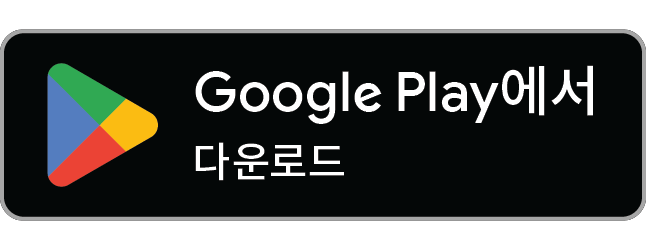
Android OS에서 인식한 재생 목록을 표시합니다.
이 앱 전용 재생 목록을 만들고 재생 목록을 표시 및 정렬할 수 있습니다.
다른 앱에서 플레이리스트를 사용하고 싶다면 플레이리스트를 내보내서 사용하세요.
- 안드로이드 9 이하
Android OS에서 인식하는 재생 목록을 표시합니다.
Android OS에서 관리할 수 있도록 재생 목록을 생성하고 재생 목록을 표시 및 정렬할 수 있습니다.
Android OS에서 재생 목록을 인식하는 Google Play 뮤직에서도 인식됩니다.
앱 다운로드는 여기입니다.
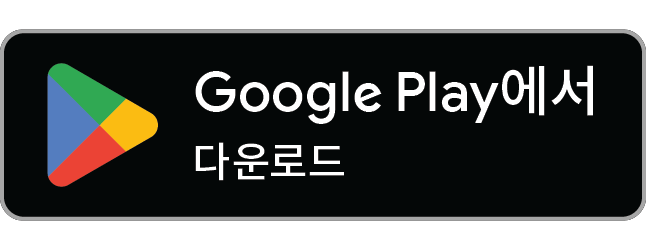
 스크린샷
스크린샷
 세부
세부
- 앱 기능
이 앱을 사용하면 Android에서 인식하는 다음과 같은 디스플레이가 가능합니다.
* 안드로이드 규격에서 변경된 일부 기기에서는 인식되지 않습니다.
재생 목록 목록
앨범 목록
아티스트 목록
음악 목록
음악 목록(정렬용)
폴더 목록
폴더 트리
장르 목록
재생 목록 목록에서 재생 목록을 선택하면 재생 목록에 등록된 앨범 등을 표시할 수 있습니다.
폴더가 나누어져 있는 분들은 폴더 트리 목록에서 재생 목록을 생성하는 것이 편리합니다.
음악파일의 속성에서 '/'로 장르를 구분하면 여러 장르로 인식됩니다.
- 예
장르: J-POP / EDM
장르 목록에서 J-POP 음악과 EDM 음악의 두 곡으로 인식됩니다.
앨범과 같은 탭에서 체크인한 음악을 재생 목록에 추가하거나 삭제할 수 있습니다.
Android 9 이하에서는 Android OS가 편집된 재생 목록을 인식하도록 합니다.
- 사용하는 방법
- 재생 목록 만들기
1. 플레이리스트 목록을 선택하세요.
2. "모든 음악"을 선택합니다.
3. 아래 목록에서 만들고 싶은 음악을 선택하세요.
앨범 목록, 아티스트 목록, 음악 목록, 폴더 목록, 폴더 트리, 장르 목록
4. 메뉴에서 "선택한 음악을 재생 목록에 추가"를 선택합니다.
- 재생 목록 콘텐츠 표시
1. 플레이리스트 목록을 선택하세요.
2. 표시할 재생 목록을 선택합니다.
3. 아래 목록을 선택하여 내용을 표시합니다.
앨범 목록, 아티스트 목록, 음악 목록, 폴더 목록, 폴더 트리, 장르 목록
- 음악을 정렬하는 방법
1. 플레이리스트 목록을 선택하세요.
2. 재생 목록에서 음악을 정렬할 재생 목록을 선택하세요.
3. 음악 목록(For Sort)을 선택합니다.
4. 길게 누르고 음악을 이동하여 이동합니다.
5. 메뉴에서 "정렬된 음악 반영"을 선택합니다.
- 재생 목록에서 음악 제거
1. 플레이리스트 목록을 선택하세요.
2. 음악을 삭제하려는 재생 목록을 선택하십시오.
3. 아래 목록에서 삭제하려는 음악을 선택합니다.
앨범 목록, 아티스트 목록, 음악 목록, 폴더 목록, 폴더 트리, 장르 목록
※ 음악파일은 삭제되지 않습니다.
4. 메뉴에서 "재생 목록에서 선택한 음악 삭제"를 선택합니다.
- 중복 음악 제거
1. 플레이리스트 목록을 선택하세요.
2. 오버랩 음악을 삭제할 재생 목록을 선택합니다.
3. "재생 목록" 이외의 탭을 선택합니다.
4. 메뉴에서 "재생 목록에서 겹친 음악 삭제"를 선택합니다.
- 재생 목록 가져오기
1. 탐색 메뉴에서 "가져오기(m3u8 형식)"를 선택합니다.
2. 가져올 파일을 선택합니다.
- 재생 목록 내보내기
1. 플레이리스트 목록을 선택하세요.
2. 내보낼 재생 목록을 선택합니다.
3. 탐색 메뉴에서 "내보내기(m3u8 형식)"를 선택합니다.
- 모델 체인지 및 Android OS 업데이트 정보
m3u8 파일을 가져올 수 없는 경우 다음을 확인하십시오.
음악 파일 경로는 모델 변경 및 Android OS 업데이트로 인해 변경될 수 있습니다.
m3u8 파일의 경로와 앱의 "폴더" 또는 "폴더 트리"의 경로가 일치해야 합니다.
- 예
"/storage/5194-8AB5/..."
경로가 다른 경우 텍스트 편집기에서 m3Uu8 파일을 열고 문자를 교체하십시오.
- 광고 ID 사용에 대해
광고 ID를 사용하여 광고를 표시합니다.
개인 정보 보호 정책은 여기에서.
- 권한 정보
- 저장
음악 및 재생 목록 출력을 검색합니다.
- 네트워크 통신
광고를 표시하는 데 사용됩니다.
- Appliv의 리뷰
https://android.app-liv.jp/003687660/
- APPLION의 검토
https://applion.jp/android/app/com.markn.PlaylistMng/
앱 다운로드는 여기입니다.
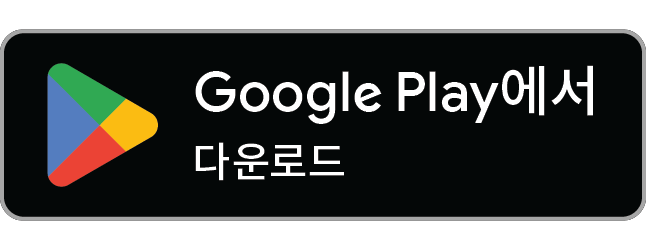
이 앱을 사용하면 Android에서 인식하는 다음과 같은 디스플레이가 가능합니다.
* 안드로이드 규격에서 변경된 일부 기기에서는 인식되지 않습니다.
재생 목록 목록
앨범 목록
아티스트 목록
음악 목록
음악 목록(정렬용)
폴더 목록
폴더 트리
장르 목록
재생 목록 목록에서 재생 목록을 선택하면 재생 목록에 등록된 앨범 등을 표시할 수 있습니다.
폴더가 나누어져 있는 분들은 폴더 트리 목록에서 재생 목록을 생성하는 것이 편리합니다.
음악파일의 속성에서 '/'로 장르를 구분하면 여러 장르로 인식됩니다.
- 예
장르: J-POP / EDM
장르 목록에서 J-POP 음악과 EDM 음악의 두 곡으로 인식됩니다.
앨범과 같은 탭에서 체크인한 음악을 재생 목록에 추가하거나 삭제할 수 있습니다.
Android 9 이하에서는 Android OS가 편집된 재생 목록을 인식하도록 합니다.
- 사용하는 방법
- 재생 목록 만들기
1. 플레이리스트 목록을 선택하세요.
2. "모든 음악"을 선택합니다.
3. 아래 목록에서 만들고 싶은 음악을 선택하세요.
앨범 목록, 아티스트 목록, 음악 목록, 폴더 목록, 폴더 트리, 장르 목록
4. 메뉴에서 "선택한 음악을 재생 목록에 추가"를 선택합니다.
- 재생 목록 콘텐츠 표시
1. 플레이리스트 목록을 선택하세요.
2. 표시할 재생 목록을 선택합니다.
3. 아래 목록을 선택하여 내용을 표시합니다.
앨범 목록, 아티스트 목록, 음악 목록, 폴더 목록, 폴더 트리, 장르 목록
- 음악을 정렬하는 방법
1. 플레이리스트 목록을 선택하세요.
2. 재생 목록에서 음악을 정렬할 재생 목록을 선택하세요.
3. 음악 목록(For Sort)을 선택합니다.
4. 길게 누르고 음악을 이동하여 이동합니다.
5. 메뉴에서 "정렬된 음악 반영"을 선택합니다.
- 재생 목록에서 음악 제거
1. 플레이리스트 목록을 선택하세요.
2. 음악을 삭제하려는 재생 목록을 선택하십시오.
3. 아래 목록에서 삭제하려는 음악을 선택합니다.
앨범 목록, 아티스트 목록, 음악 목록, 폴더 목록, 폴더 트리, 장르 목록
※ 음악파일은 삭제되지 않습니다.
4. 메뉴에서 "재생 목록에서 선택한 음악 삭제"를 선택합니다.
- 중복 음악 제거
1. 플레이리스트 목록을 선택하세요.
2. 오버랩 음악을 삭제할 재생 목록을 선택합니다.
3. "재생 목록" 이외의 탭을 선택합니다.
4. 메뉴에서 "재생 목록에서 겹친 음악 삭제"를 선택합니다.
- 재생 목록 가져오기
1. 탐색 메뉴에서 "가져오기(m3u8 형식)"를 선택합니다.
2. 가져올 파일을 선택합니다.
- 재생 목록 내보내기
1. 플레이리스트 목록을 선택하세요.
2. 내보낼 재생 목록을 선택합니다.
3. 탐색 메뉴에서 "내보내기(m3u8 형식)"를 선택합니다.
- 모델 체인지 및 Android OS 업데이트 정보
m3u8 파일을 가져올 수 없는 경우 다음을 확인하십시오.
음악 파일 경로는 모델 변경 및 Android OS 업데이트로 인해 변경될 수 있습니다.
m3u8 파일의 경로와 앱의 "폴더" 또는 "폴더 트리"의 경로가 일치해야 합니다.
- 예
"/storage/5194-8AB5/..."
경로가 다른 경우 텍스트 편집기에서 m3Uu8 파일을 열고 문자를 교체하십시오.
- 광고 ID 사용에 대해
광고 ID를 사용하여 광고를 표시합니다.
개인 정보 보호 정책은 여기에서.
- 권한 정보
- 저장
음악 및 재생 목록 출력을 검색합니다.
- 네트워크 통신
광고를 표시하는 데 사용됩니다.
- Appliv의 리뷰
https://android.app-liv.jp/003687660/
- APPLION의 검토
https://applion.jp/android/app/com.markn.PlaylistMng/
앱 다운로드는 여기입니다.
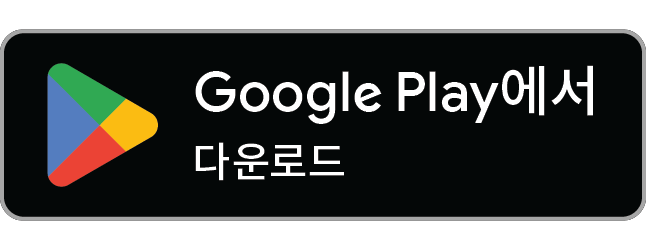
Markn 소프트웨어 사이트로




